管理频道审核
通过频道审查,团队所有者可以控制用户如何参与频道对话。 在大型频道中保持对频道对话的控制是一个有用的功能,例如,在大型频道中,只有所选用户可以发布项目或计划更新。。
频道审查功能独立于团队的所有者和成员角色。 此功能需要由团队所有者激活和配置,并且在执行此操作时,可以将其设置为将全部团队所有者、单个用户甚至来宾识别为频道审查员。
频道审查员在频道中限制的内容:
在频道中开始新帖子 - 为频道启用审查后,只有审查员才能在该频道中开始新帖子。
对现有频道消息的回复 - 通过审核,可以限制频道成员回复帖子的总体能力。
机器人提交的频道消息 - 可以限制机器人发送频道消息。
连接器提交的频道消息 - 还可以像限制机器人一样限制连接器发送频道消息。
频道审查适用于 标准频道。 它不适用于常规频道、专用频道或共享频道。
审查方案
下表列出了组织如何在 Teams 中使用频道审查的一些示例。
| 应用场景 | 说明 |
|---|---|
| 将频道用作公告频道 | 市场营销团队使用特定频道来共享关键项目公告和可交付结果。 有时,团队成员会向频道发布更适合属于其他频道的内容。 团队所有者希望将频道中的信息共享限制为仅发布公告,以便团队成员可以使用该频道来掌握重要内容。 在此方案中,团队所有者将市场营销主管添加为审查员,以便他们可以在频道中发布公告,并禁用团队成员在该频道中回复消息的功能。 |
| 在 Teams 教育版中使用频道进行课堂讨论 | 在 Teams 教育版中,科学教师希望使用频道吸引学生参与有关特定课堂主题的重点讨论。 在此方案中,教师允许助教审查频道。 然后,助教可以创建新帖子来开始和推动与学生的讨论。 |
管理频道审查
标准频道
频道审查由团队所有者在其中一个 Teams 客户端中进行管理。 若要访问任何标准频道的审查功能,应执行以下步骤:
打开 Teams 客户端,然后在导航栏上选择“Teams”。
在“Teams”窗格上,在你拥有的团队中,选择频道的省略号图标,然后选择“管理频道”。
在“频道设置”选项卡上的“权限”中,选择“频道审查”下拉菜单,然后选择适当选项以将审查设为“开”或“关”。
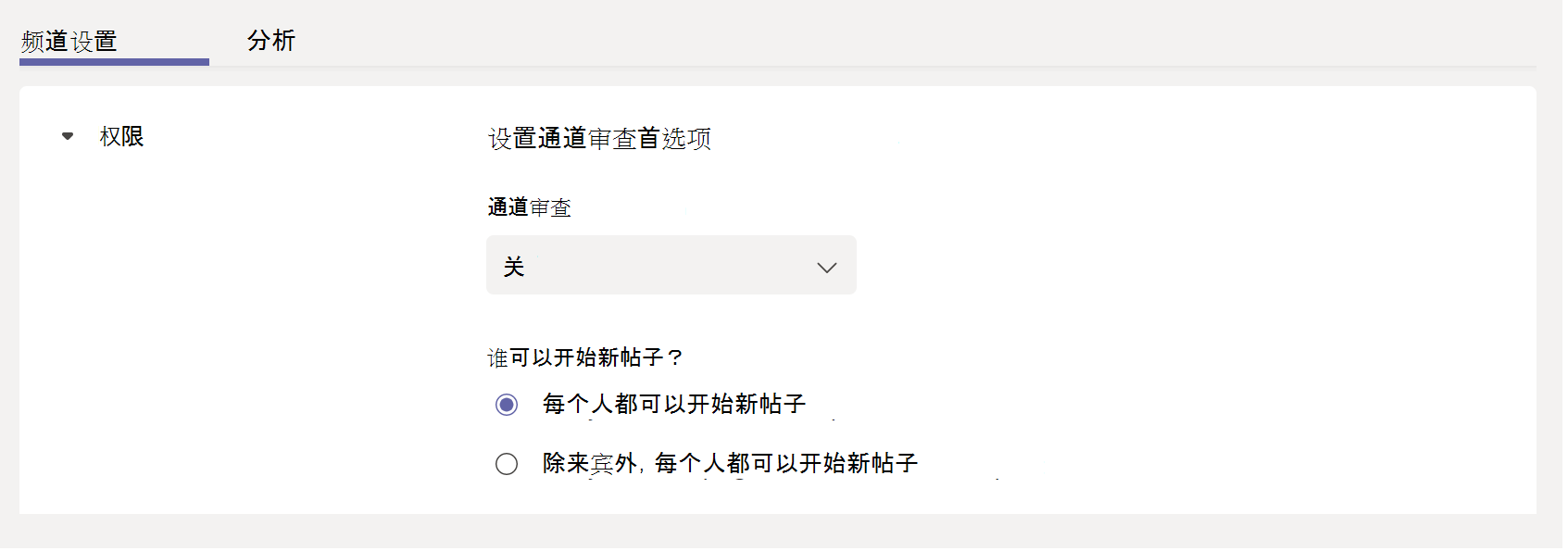
当频道审查状态为“开”时,会显示更多设置,使你能够 管理 审查员并配置团队成员权限。
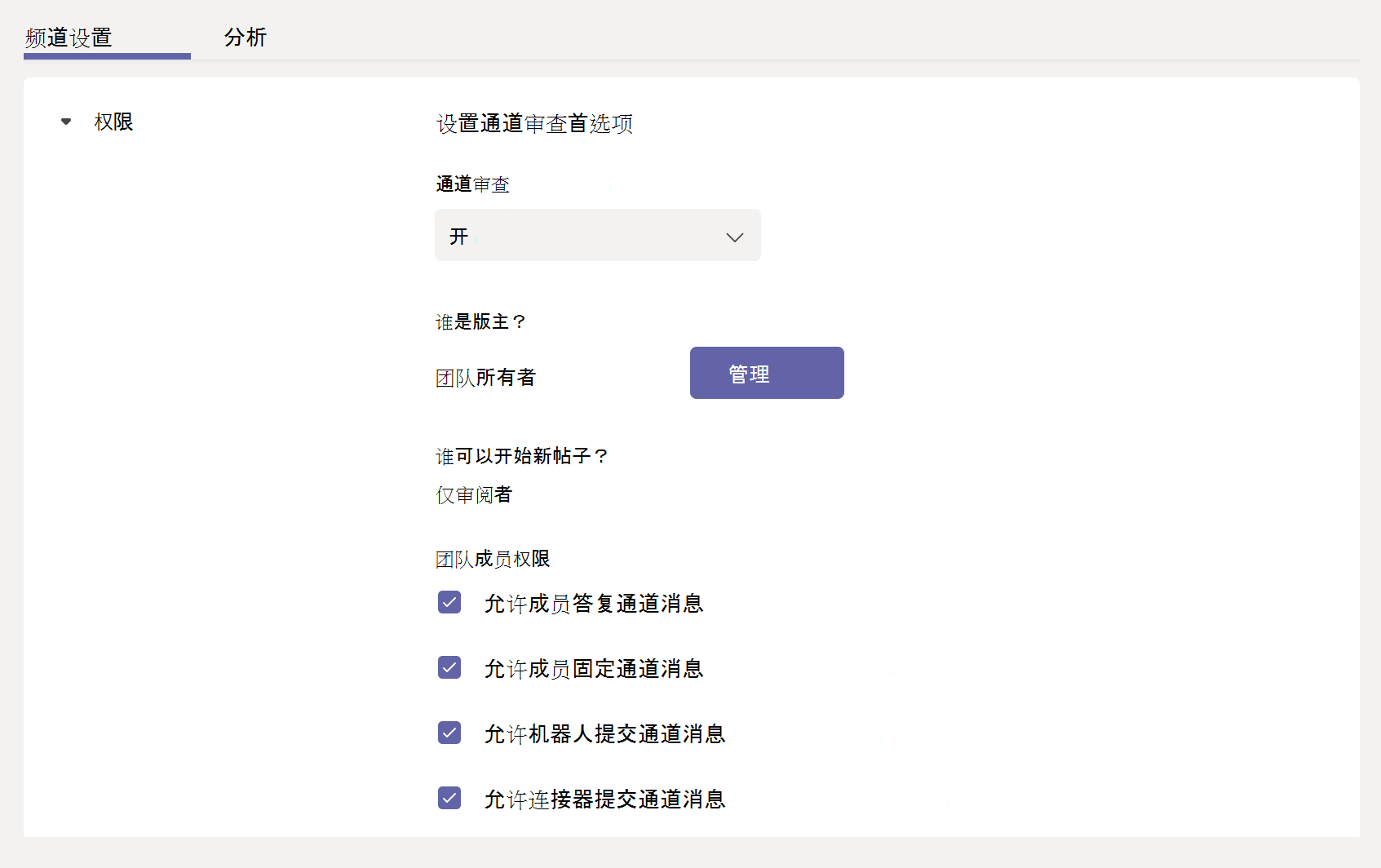
当频道审查保持为“关”时,可以将限制配置为禁止来宾开始新帖子。
常规频道
虽然 常规 频道没有 频道审查 设置,但可配置以下设置来审查 常规 频道:
任何人可以发布消息 - 无限制,已禁用审查。
任何人都可以发帖;显示帖子将通知所有人的警报 - 无限制,但包含用户通知以避免垃圾邮件。
仅所有者可以发布消息 - 严格审查,其中只有团队所有者可以发布消息。
备注
无法为专用频道设置审查。